Thinkpad笔记本安装win8系统热键教程
作者:佚名 来源:xp下载站 时间:2013-06-01 16:05
联想Thinkpad笔记本安装win8系统,热键不是使用怎么办?这里小编教你用联想Thinkpad笔记本win8系统快捷键不能使用解决方法。 而如果安装完热键驱动程序后(SIhotkey*.exe),会发现Fn+F3(电源管理)、Fn+F8(小红帽和触摸板设置)等都无法使用,而Fn+F5(无线设置)变为了开关Win8自带的飞行模式,Fn+F6(摄像头和音频设置)会出现如下图所示的提示信息。
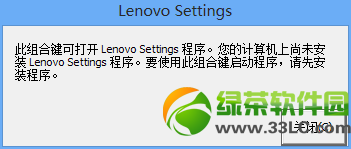
那么该怎样解决呢,寻找Win8上的新驱动吧,如果您在联想官网上仔细看的话会发现Win8的驱动下多了一个新的驱动,就是Lenovo Settings Dependency(setting*.exe),这个驱动仅限Windows8安装,不过安装完了,上述这些热键仍然出现之前的问题。
不过从名字来看,这并不是一个单独的程序,安装完这个程序之后,还需要去Windows8的应用商店下载一个叫“Lenovo Settings”的Metro应用,即安装如下图所示的应用即可,安装后会发现Fn+F6已经可以使用,而且不仅仅包括以前的摄像头和音频设置,还包括电源、无线热点等设置。
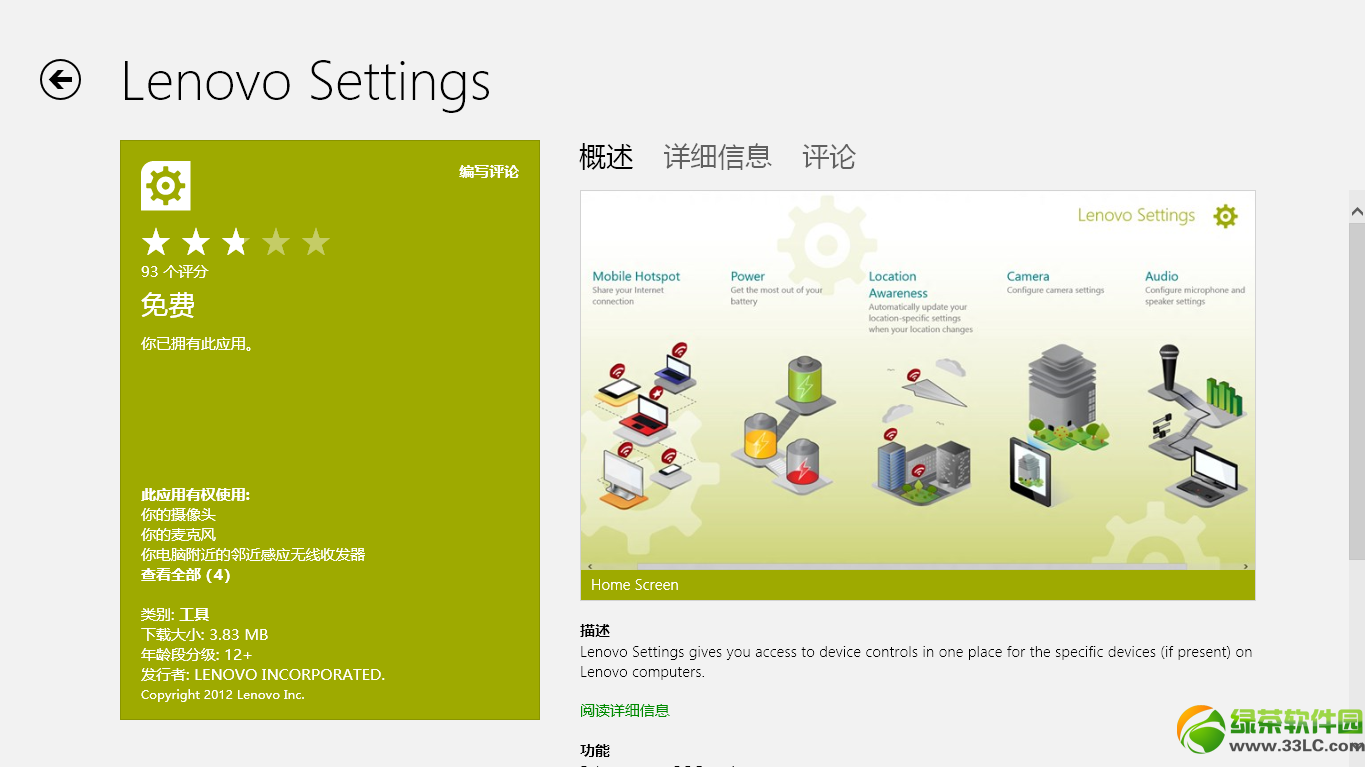
电源管理问题的解决方案:
虽然联想在Windows8上希望大家使用新的Metro界面来管理常用的设置,但是Lenovo Settings中可以设置的选项毕竟还是少了些,尤其是电源管理的设置。在Lenovo Settings下,只能查看电源的连接状态、电池的健康状况(就显示一个Good,跟没有又有什么区别呢),此外再就是黄口USB充电的设置和是否启用电池延时,所以我们还需要安装Win7那样的电源管理软件。
如果直接从官网上下载Win7的电源管理器(v6.4x)的话,会提示无法安装的错误,不过比较有意思的是,如果下载v6.30的话是可以直接安装的。当然,这里推荐你安装联想的ThinkVantage System Update软件,安装后获取下更新会发现竟然提示你更新到电源管理器v7.34,更新完就如下图所示,但是不知道为什么官网上没有这个驱动。

安装完以后就能像Win7一样在系统的电源选项里就能见到电源管理器的图标了,同时也可以像以前一样打开电源管理器查看电池的状态以及设置电源配置。
- 上一篇:如何解决win7 SP1安装失败?
- 下一篇:高手教你快速释放Win7系统资源教程


































